O que é o Registro do Windows e como usá-lo - tudo explicado
Publicados: 2016-08-22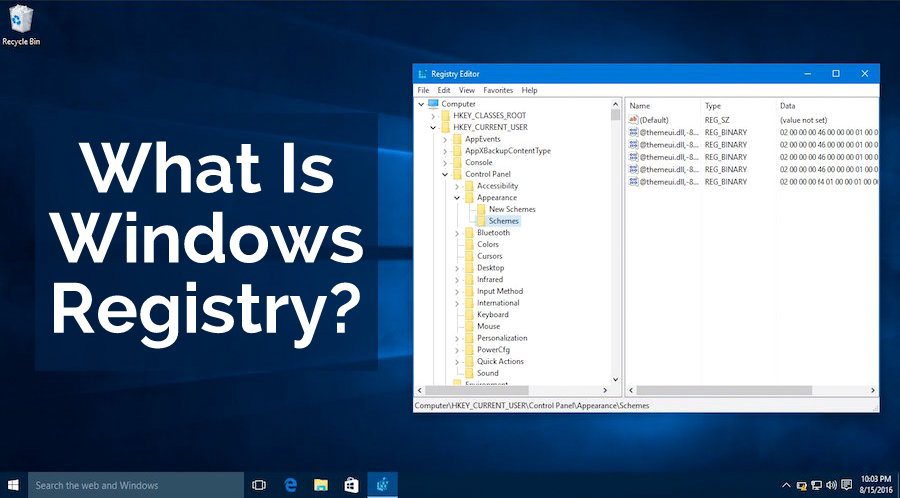 Bytes curtos: O Registro do Windows pode ser considerado uma grande coleção de todos os detalhes sobre seu computador. Ele contém informações sobre os programas instalados, DLLs, seus atalhos e ícones, informações do usuário, configurações de drivers, etc. Você pode acessá-lo executando o comando regedit.exe em Executar.
Bytes curtos: O Registro do Windows pode ser considerado uma grande coleção de todos os detalhes sobre seu computador. Ele contém informações sobre os programas instalados, DLLs, seus atalhos e ícones, informações do usuário, configurações de drivers, etc. Você pode acessá-lo executando o comando regedit.exe em Executar.
O que é o Registro do Windows?
O Registro do Windows é frequentemente chamado de ferramenta mais misteriosa em um PC com Windows. Se você souber como usá-lo corretamente, pode revelar-se uma ferramenta muito poderosa. O Registro do Windows é basicamente uma coleção de bancos de dados de diferentes configurações no sistema operacional Windows.
De acordo com o Microsoft Computer Dictionary oficial, o registro é:
É basicamente uma coleção de quase tudo, desde configurações e preferências do seu sistema até senhas de usuário e interface de usuário. Também pode ser pensado como uma espécie de DNA para o sistema operacional Windows.
Ele mantém os dados usados por um sistema operacional Windows durante a execução. Abrange principalmente:
- Perfis de usuário
- Propriedades de ícones de pastas e programas
- Informações sobre as portas usadas
- Configuração do driver
- Informações sobre programas instalados
O Registro substitui os arquivos .ini baseados em texto que foram usados na configuração do Windows 3.xe MS-DOS. Esses arquivos de texto foram descartados para um registro mais rápido e unificado. Se compararmos diferentes sistemas operacionais Windows, o Registro é comum, mas existem algumas diferenças entre eles.
Como fazer alterações no Registro?
Você pode acessar o Registro do Windows usando o programa Editor do Registro regedit.exe. Para iniciar esta ferramenta, você só precisa pressionar Win+R , digitar regedit.exe e pressionar Enter .
Agora você verá uma visualização em árvore de diferentes chaves no lado esquerdo com seus valores no lado direito. Este Editor do Registro é a face do registro que permite fazer alterações. Ele contém valores de registro diferentes que estão localizados em valores de registro – todos em diferentes seções de registro.
Como adicionar novas chaves e valores de registro: 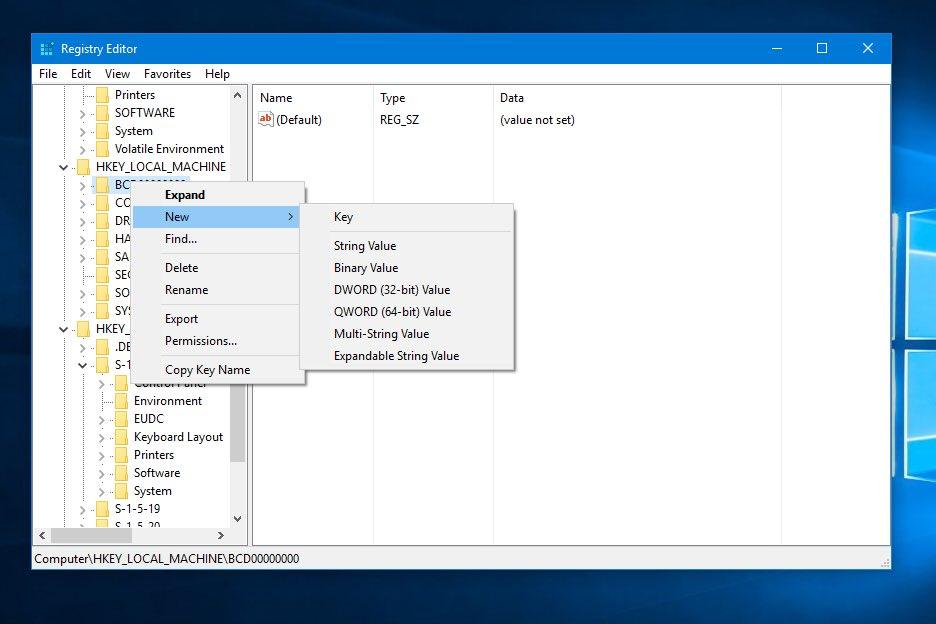
Depois de abrir o Editor do Registro , você precisa localizar a chave do Registro à qual deseja adicionar outra chave . Agora você pode adicionar uma nova chave de registro ou um novo valor de registro:
- Para criar uma nova chave de registro, você precisa clicar com o botão direito do mouse/tocar e segurar nela. Você verá uma opção New > Key . Aqui, nomeie a nova chave e pressione Enter .
- Para criar um novo valor de registro, você precisa clicar com o botão direito do mouse/tocar e segurar nele. Você verá uma opção Novo que seria seguida pelo tipo de valor que deseja criar. Após nomear o valor, pressione Enter para confirmar. Agora, abra o conjunto de dados de valor do anúncio de valor recém-criado.
Como editar chaves e valores do registro: 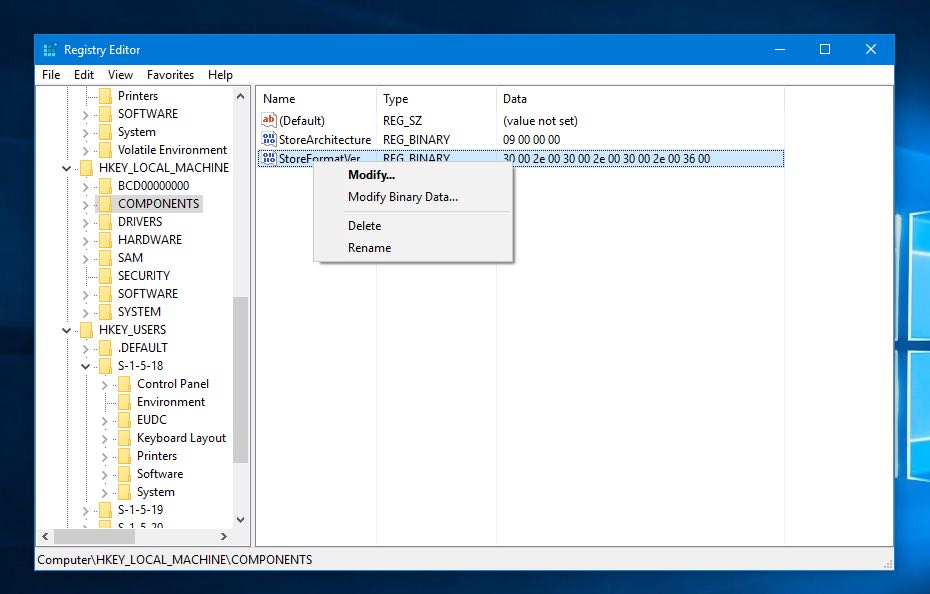
Observe que a edição de qualquer chave ou valor de registro existente causará um impacto em seu sistema. Portanto, faça as alterações de acordo.
Depois de abrir a janela usual do regedit.exe, no lado esquerdo do Editor do Registro, localize a chave do registro que você deseja renomear ou editar. Depois de fazer isso, você pode fazer as seguintes alterações:

- Para renomear uma chave de registro, clique com o botão direito do mouse/toque e segure a chave e escolha Renomear . Depois de dar um novo nome à chave de registro, pressione Enter .
- Para renomear um valor de registro, clique com o botão direito do mouse/toque e segure a chave e escolha Renomear . Depois de dar um novo nome ao valor do registro, pressione Enter .
- Para fazer uma alteração nos dados de um valor, clique com o botão direito do mouse/toque e segure no valor e selecione Modificar. Agora, adicione novos dados de valor e pressione OK para confirmar.
Como excluir chaves e valores do registro: 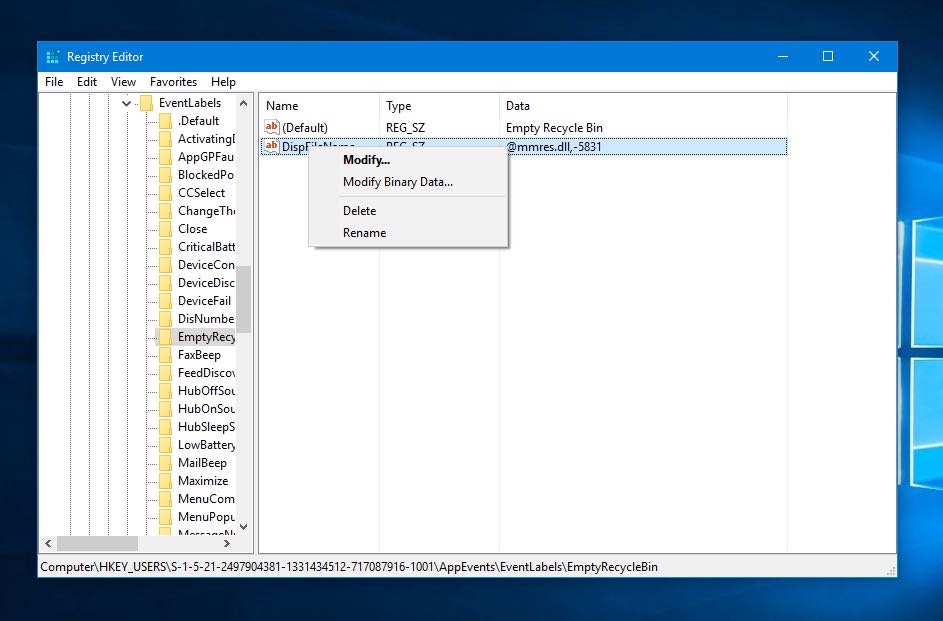
Às vezes, você pode precisar excluir uma chave de registro ou valor indesejado que pode ter sido adicionado por algum programa indesejado. Portanto, depois de fazer um backup adequado, você tem a opção de excluir as chaves e valores do registro.
Para fazer isso, você precisa abrir o Editor do Registro usando o comando regedit. Agora, no painel esquerdo, localize a chave/valor do registro que você deseja excluir. Depois de fazer isso, clique com o botão direito do mouse/toque e segure e escolha a opção Excluir . Isso será seguido por um diálogo de confirmação que você precisa aceitar e seguir em frente.
Como fazer um backup do Registro? 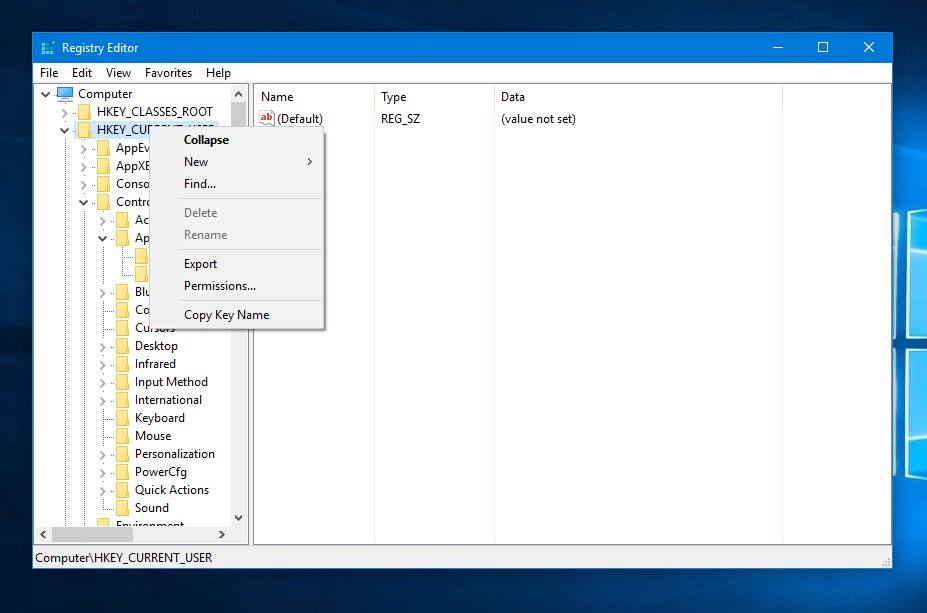
Antes de fazer qualquer alteração no Registro, é recomendável exportar a chave nesse registro específico ou fazer backup de todo o registro. Se ocorrer um problema durante a realização de algumas alterações, você poderá restaurar essas alterações e trazê-las de volta ao estado original. Também é aconselhável evitar substituir o Registro do Windows de uma versão pelo Registro de uma versão diferente do Windows.
Um método para fazer backup de seu registro é simplesmente fazer um ponto de restauração do sistema. Basta procurar a opção Restauração do sistema na opção Configurações ou na caixa de pesquisa do Windows .
No entanto, se você estiver fazendo uma pequena alteração e precisar fazer backup de uma única parte do registro, basta abrir o regedit.exe. Lá, encontre a chave apropriada, acesse o recurso Exportar clicando com o botão direito do mouse e salve a seção completa em formato de arquivo de texto.
Como restaurar o Registro do Windows? 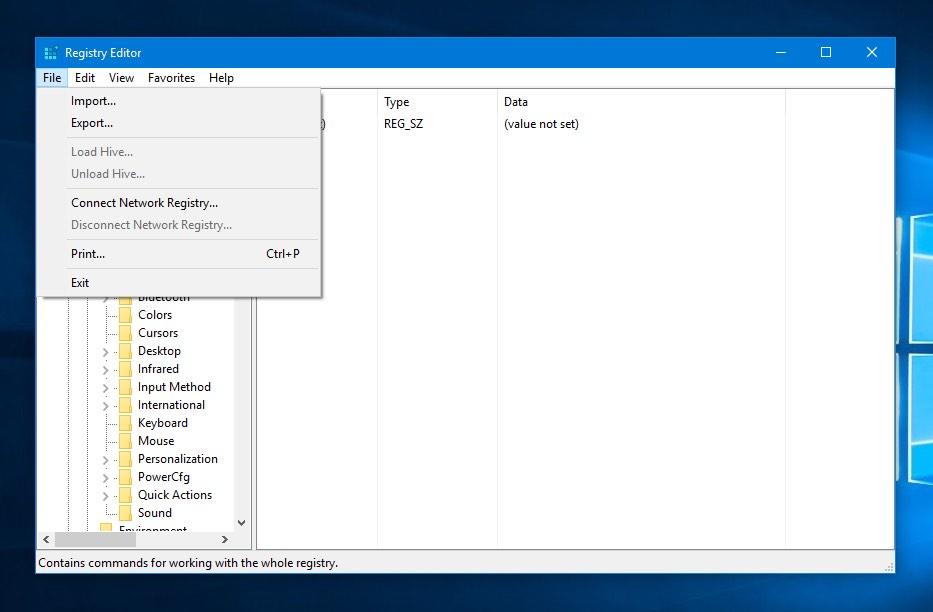
Caso algo dê errado, restaurar uma chave ou valor de registro específico é muito simples.
Depois de abrir o Editor do Registro, você precisa clicar em Arquivo > Importar . Aqui, na caixa Importar arquivo de registro, procure o local onde você salvou seu backup. Lá, clique para selecionar o arquivo de backup e abri-lo.
Devo limpar o Registro de tempos em tempos?
A grande questão é - se um limpador de registro irá acelerar o seu PC e torná-lo mais rápido e rápido? Bem, não há uma resposta exata para essa pergunta.
Tudo depende da eficácia do limpador de registro que você optar por escolher e da condição atual do seu registro. Embora eu não recomende que você use um limpador de registro diariamente, ele pode ser útil em alguns casos. Vamos supor que você desinstalou algum programa, mas as coisas não correram bem. Nesses casos, um bom limpador de registro pode ajudá-lo.
Em um próximo artigo, compartilharemos uma lista dos melhores limpadores de registro que você pode usar. Fique ligado.
Você achou este artigo útil? Não se esqueça de deixar seu feedback na seção de comentários abaixo.
Leia também : Meu PC com Windows 10 está usando muitos dados. O que devo fazer?
